【2023最新】おすすめのPDF編集ソフト8選 | Windows&Mac
便利なPDF編集ソフトを利用すると、仕事の効率を大幅上げることができます。この記事では、2023年にお勧めするPDF編集ソフトをを8つご紹介します。一緒に見てみましょう。
パソコンを使う時、ブラウザやAdobe Acrobat Readerなどを使ってPDFファイルを無料で開き、プレビューすることができます。しかし、ブラウザやAdobe Acrobat ReaderでPDFファイルに直接変更を加えることができません。
PDFファイルに何かを書き込みたい場合、便利なPDF編集ソフトがお役に立てます。この記事では、2023年にお勧めするPDF編集ソフトを8つご紹介します。一緒に見てみましょう。
最も利用されるPDF編集機能とは?
文字の書き込み、削除、変更
画像の挿入、削除、変更
PDFに注釈、コメントをつける
電子署名を作成、PDFに追加する……
1. iTop PDF( Windows)
iTop PDFは、簡単にPDFファイルを直接編集・作成・変換できるPDF編集ソフトです。Windowsパソコンに使えることができます。(2023.4月時点)
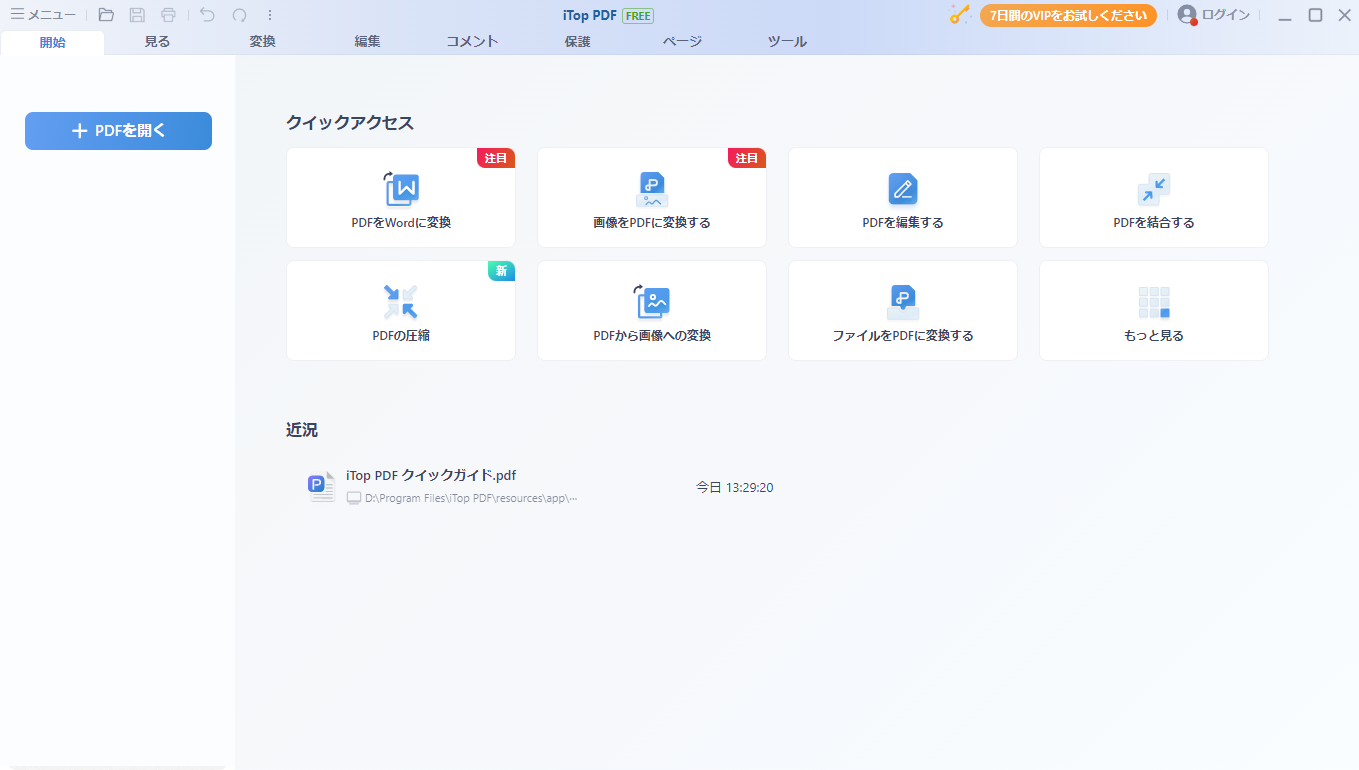
特徴:
直接にPDFファイルに画像、テキスト、透かしを書き込みできる
高品質でPDFをWord、Excel、Powerpoint、JPG/PNGなどの形式に変換可能
ページを新規追加したり、不要なページを切り抜いたり可能
PDFファイルのサイズを圧縮し、デバイスストレージを節約できる
一日2つのPDFファイルを無料で編集できる
使い方が簡単、パソコン初心者も利用できる
無料でも利用できるので、個人目的で利用する場合はほぼコストがかかりません。
2.PDFelement
PDFelementは、Wondershare社が開発したフル機能を備えたPDF編集ソフトです。それは、PDF文書上の任意のタスクを完了するために、PDFリーダー、コンバータ、または修飾子として働いている問題はありません。
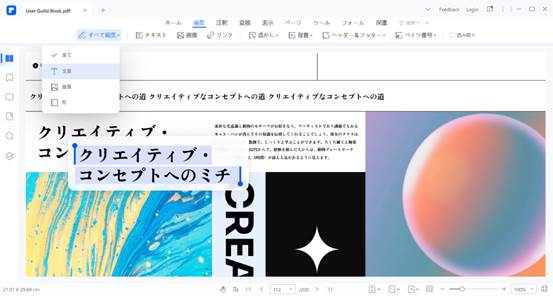
特徴:
OCR機能搭載、PDFをスキャンできる
PDFファイルをMicrosoft Office文書、画像、HTMLなどに変換できる
PDF結合、分割、削除、挿入など、PDFページの管理における豊富な機能
透かし、ヘッダー、フッターなどのPDFファイルを一括処理する
1GBの無料クラウドストレージ
✕制限付きの無料試用版を提供
3. Nitro PDF
Nitro PDFはNitro Productivity Suiteコレクションに属するPDFエディタです。PDF形式を定期的に扱う人のために、便利なPDF編集、変換、管理機能をたくさん持っています。
ただ、このツールは日本語を対応していません。ツールバーは基本簡単な英語なので、特に問題がありませんだと思います。
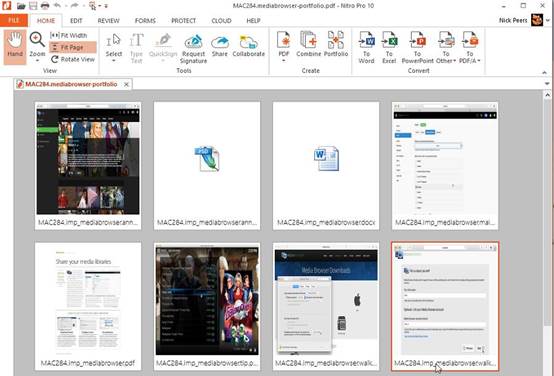
特徴:
個人でもチームでも使えるPDFソリューション
高度なクラウド機能
200以上のファイル形式からPDFを作成・変換可能
多彩な電子署名機能
PDFファイルの修復
PDFにパスワード保護とアクセス許可を追加可能
PDFを編集、マークアップ、注釈を付けるための豊富なツール
14日間の無料トライアル
✕有料版の値段が高い
4. Macデフォルト機能:プレビュー
MacOSでは、デフォルトでプレビュー機能を搭載しています。このプレビュー機能はたくさんの画像ファイルやPDFファイルを認識したり、簡単な編集も可能です。また、この機能は完全に無料で利用することができます。
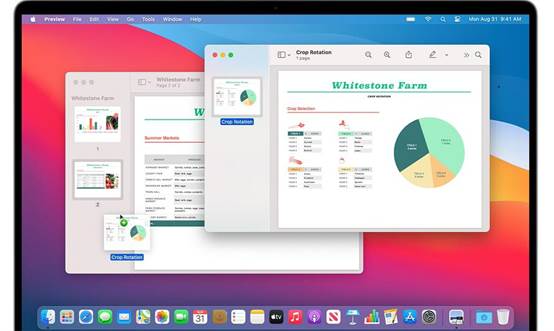
特徴:
無料
高速なPDFの表示
パスワードでPDFを暗号化し、編集権限を設定する
形状を追加し、テキストを変更し、トリミングのようなPDFを編集してマークアップするための複数のツール
ソート、ドラッグ&ドロップ、PDFのページを抽出する
強力な画像編集機能は、画像の注釈、回転、および色の抽出を含む
プレビューでサポートされている他の画像形式へのPDFの変換
PDFに電子署名を許可する
✕OCRは利用できません
✕プロのPDF編集ソフトウェアと比較して、限られた機能
5. Mac用のReaddle PDF Expert
Readdle PDF Expertは使いやすいPDF編集ソフトで、その使いやすさと同期性からMacユーザーの間で人気があります。編集、注釈、署名、変換ができるほか、多くのPDF文書を効率的に管理することができます。
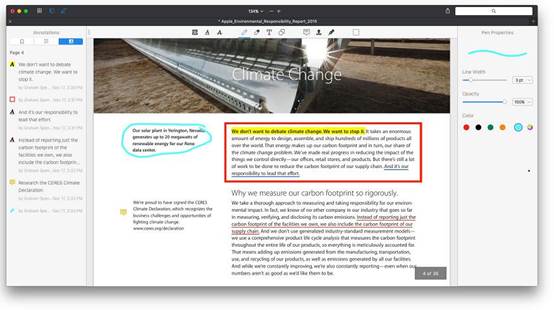
特徴:
Apple macOS、iPad、iOSデバイス間の優れた同期性
Microsoft Office文書、テキストファイル、JPG画像をPDF形式に変換またはPDF形式から変換する
テキスト、画像、リンクの自由な編集をサポート
PDFの分割、結合、削除、ページの整理や抽出ができる
電子署名をサポート
7日間の無料トライアルを提供
✕WindowsやAndroidで利用できない
✕OCRとPDF圧縮は有料機能
6. Windows、Mac用:Kdan PDF Reader
Kdan PDF Readerは、PDF形式のドキュメントを変更および操作するのに役立つPDFリーダーおよびPDF編集ソフトです。PDFファイルを編集可能なファイルに変換したり、Macコンピュータ上で直接変更したり、注釈を加えたりすることができます。

特徴:
PDFページの背景色を変更する機能があって、目の疲れを軽減
クラウドストレージを提供
フォームへの入力と電子署名機能
パスワード、透かし、保護されたダウンロードリンクでPDFを保護する
MS文書、HTML、RTFなどとの間でPDFを変更するための強力なPDFコンバータ。
PDFを圧縮してサイズを縮小
ドラッグドロップでPDFのページを管理および並べ替え
7日間の無料トライアル
✕混雑と紛らわしいユーザーインターフェイス
✕無料版ではOCRを使用できません
✕テキスト編集はまだベータ版である
7. いきなりPDF
いきなりPDFは、PDFの作成、PDFのページの分割や結合、他の形式へ変換、PDFを直接編集などの便利な機能を搭載しているPDF編集ソフトです。
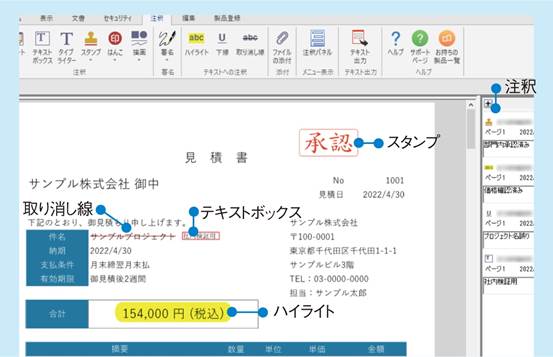
特徴
基本的な編集を網羅、電子署名も作成可能
スマートフォンなどで読み取れるQRコードを作成できる
2つのPDFファイルを比較し、違うところはハイライトで表示されることが可能
✕有料ソフトで、無料で試すことができない
8. PDF-Xchange
PDF-Xchangeは、高機能のPDF編集ソフトです。PDFの作成からページ編集、直接編集、変換、注釈をつけるなど、豊富な機能を搭載しています。ただ、無料試用版を提供していません、有料版は一本で9,350円です。
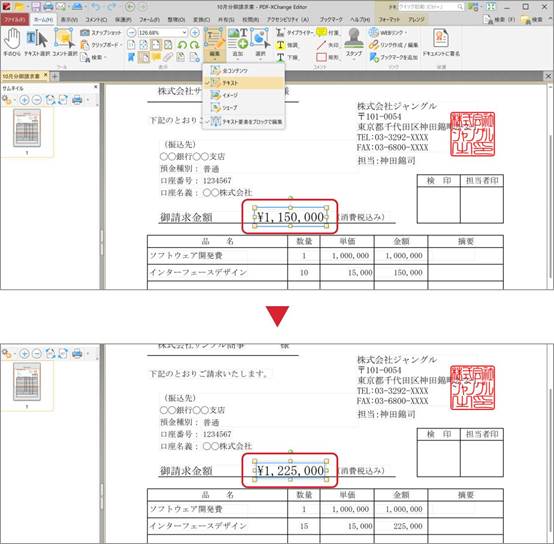
まとめ
教育、医療、金融、政府など様々な業界で、PDFフォーマットの使用は標準となっています。シンプルかつ強力なPDFソリューションは、日常生活の中で必需品です。
機密情報を含むPDF文書を扱うことが多いため、最高レベルのセキュリティを確保するには、デスクトップ版PDF編集ソフトでPDFをローカルで編集、管理、変更することをお勧めします。この記事を読んで、自分にとって最高なPDF編集ソフトを選びましょう。









